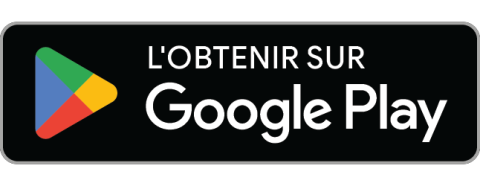Vérifiez votre glycémie, étape par étape.
Le réglage de la date et de l’heure vous aidera à suivre avec précision tous vos résultats.
Regardez la vidéo ou suivez les étapes ci-dessous pour savoir comment régler votre lecteur.


Allumez votre lecteur
Appuyez sur le bouton OK et MAINTENEZ-LE enfoncé jusqu’à ce que l’écran de démarrage s’affiche.

Réglez l’heure
L’heure clignote. Cliquez sur le bouton fléché vers le haut ou vers le bas et appuyez sur OK pour confirmer. Réglez ensuite les minutes, le format de l’heure AM/PM, l’année, le mois et le jour en suivant la même procédure.

Vous êtes prêt à effectuer un test!
Votre lecteur est prêt lorsque l’écran avec 3 tirets apparaît.
Vous voulez plus de détails? Reportez-vous au manuel d’utilisation fourni avec votre lecteur ou cliquez ici pour lire.
Avant de vérifier votre glycémie, il faut tout préparer.
Regardez cette vidéo ou suivez les étapes ci-dessous.

Lavez-vous les mains
Utilisez de l’eau et du savon pour enlever le sucre présent sur le bout de vos doigts.

Préparez votre stylo autopiqueur
Ces instructions expliquent en détail comment utiliser le stylo autopiqueur OneTouch® Delica® Plus.


Retirez l’embout du stylo autopiqueur
Tournez doucement l’embout du stylo autopiqueur et retirez-le en tirant dessus. Le retrait de l’embout devrait se faire sans trop de force.

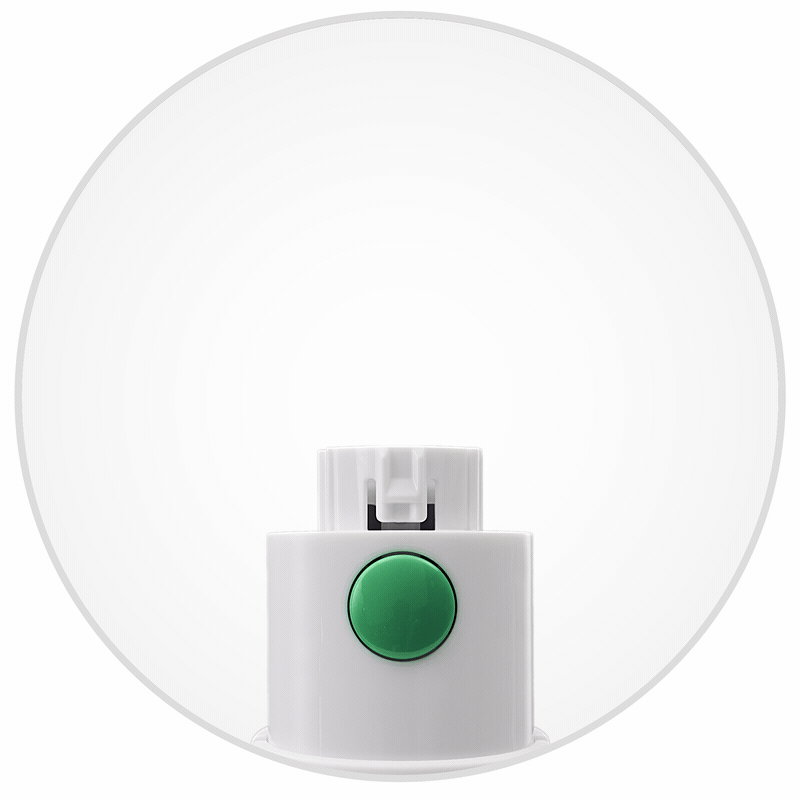
Insérez une lancette
Insérez une lancette neuve. Retirez le couvercle de protection en le tournant et conservez-le pour plus tard. Assurez-vous d’utiliser une lancette neuve pour chaque test.

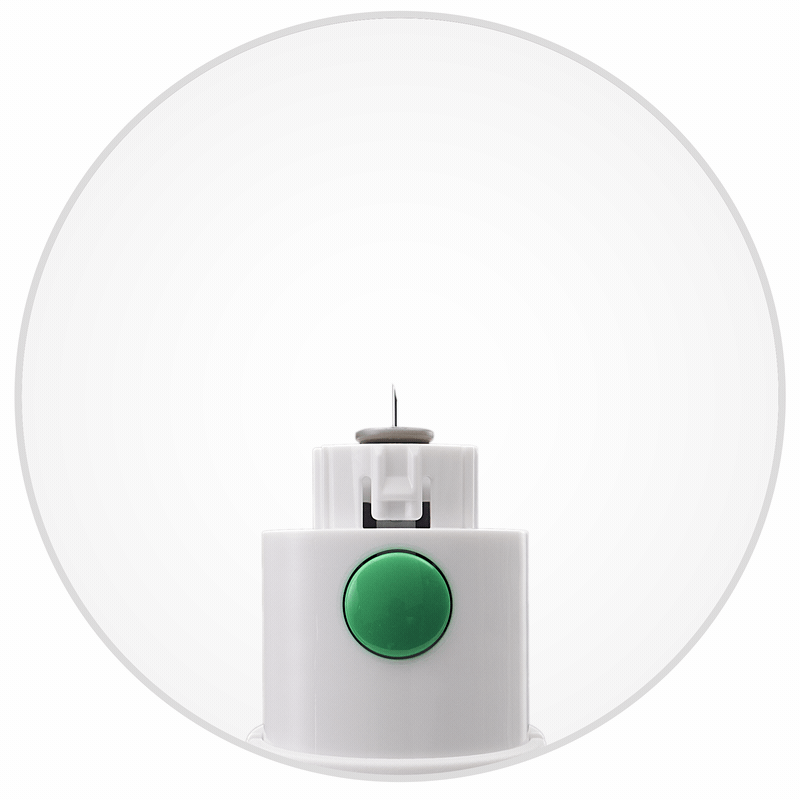
Replacez l’embout du stylo autopiqueur
Replacez l’embout blanc sur le stylo autopiqueur.
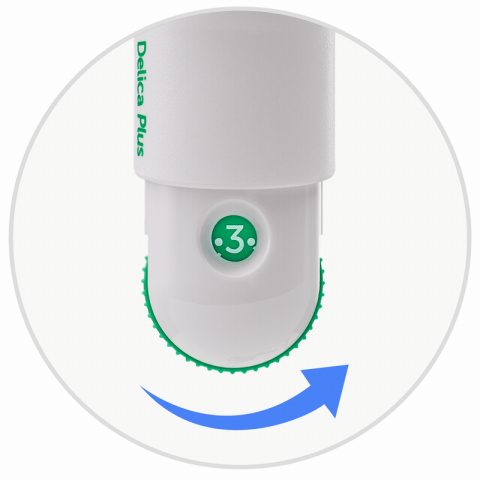
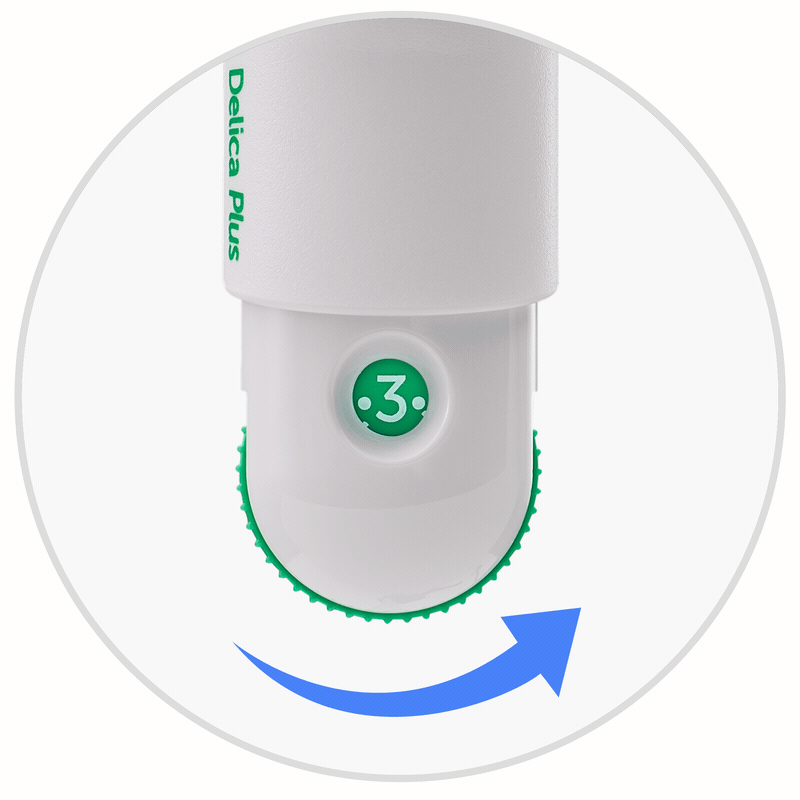
Réglez la profondeur de la lancette
1 est le réglage de profondeur le plus superficiel, 7 est le plus profond. Vous pouvez tourner la roulette verte sur 4 pour votre premier essai. Ajustez ensuite par demi-incréments à partir de là.

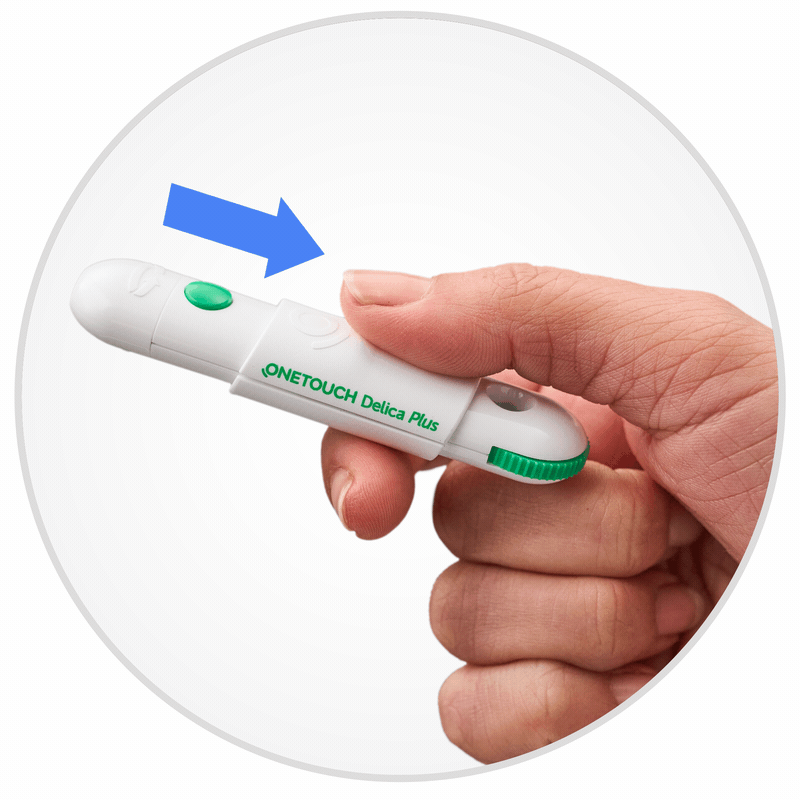
Armez le dispositif
Tirez la commande coulissante vers l’arrière jusqu’à ce qu’elle s’enclenche. Si elle ne s’enclenche pas, il est probablement déjà armé.
Vous voulez plus de détails? Reportez-vous au manuel d’utilisation fourni avec votre lecteur de glycémie ou cliquez ici pour lire.
Avant de vérifier votre glycémie, regardez la vidéo ou lisez les étapes ci-dessous.

Utilisez une bandelette de test neuve pour chaque test
Retirez une bandelette de test neuve du flacon de bandelettes de test et refermez hermétiquement le bouchon du flacon afin de protéger les bandelettes restantes.


Insérez la bandelette de test
Tenez votre lecteur avec l’écran face à vous. Insérez délicatement la bandelette avec le côté doré et les deux broches face à vous.
Une goutte clignotante s’affiche sur l’écran du lecteur, indiquant que la bandelette de test a été insérée correctement et qu’elle est prête à recevoir un échantillon de sang.

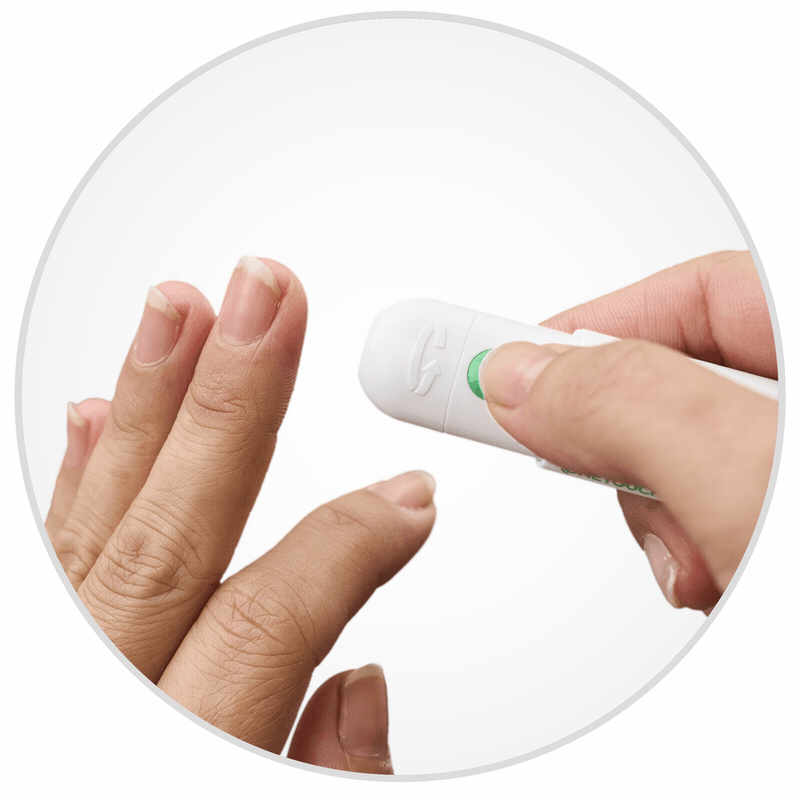
Piquez votre doigt
Massez votre doigt pour faire circuler le sang. Ensuite, piquez sur le côté du bout de votre doigt en appuyant sur le bouton vert.

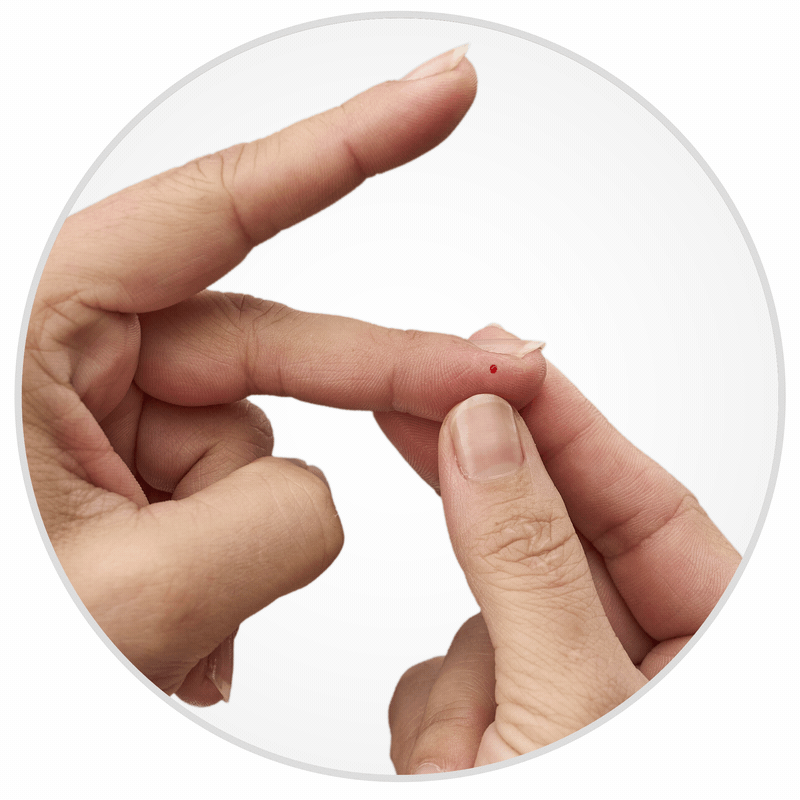
Formez une goutte de sang ronde
Pressez le bout de votre doigt pour former une goutte de sang. Veillez à obtenir une goutte suffisamment grosse pour éviter toute erreur de lecture. Si le sang s’étale, coule ou sèche, piquez à un autre endroit.

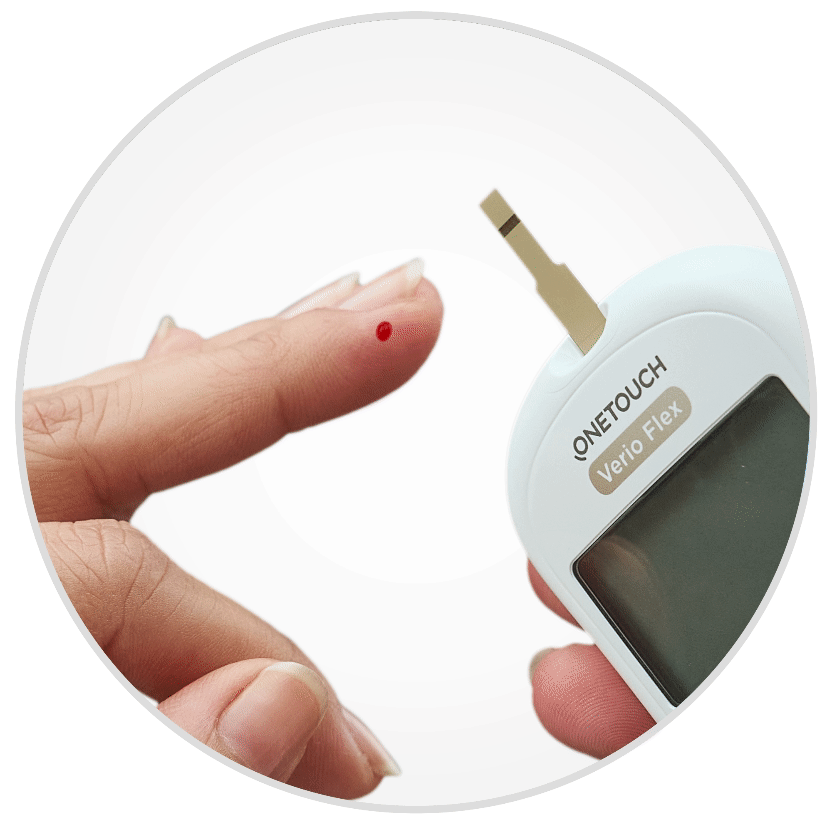
Appliquez le sang sur la bandelette de test
Il faudra appliquer la goutte de sang dans l’ouverture du canal située à l’extrémité latérale de la bandelette de test et NON sur le dessus.
IMPORTANT : Après avoir inséré la bandelette de test, vous disposez de 2 minutes pour appliquer le sang avant que votre lecteur ne s’éteigne automatiquement. Si cela se produit, appuyez sur le bouton OK et maintenez-le enfoncé pour le rallumer et attendez que la goutte clignotante réapparaisse avant d’appliquer le sang sur la bandelette.

Visualisez votre résultat
Un compte à rebours de 5 secondes démarre. Votre résultat apparaît accompagné d’une flèche ColourSure® qui vous permet de savoir facilement si votre glycémie est élevée, basse ou dans l’objectif. Le lecteur de glycémie mémorise vos 500 derniers résultats.
Vous obtenez un code d’erreur (ER)?
Ne vous inquiétez pas! Cliquez sur le bouton pour trouver votre code d’erreur et voir comment poursuivre la lecture avec succès.


Retirez la lancette usagée
Pour retirer la lancette en toute sécurité, retirez l’embout du stylo autopiqueur et placez le couvercle de protection de la lancette à plat sur une surface dure, puis enfoncez la pointe de la lancette dans le côté plat du couvercle.
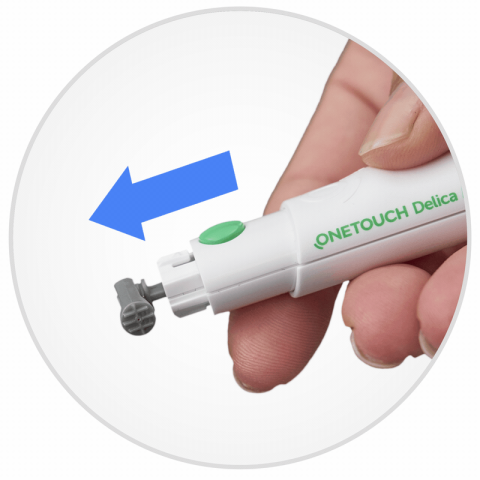
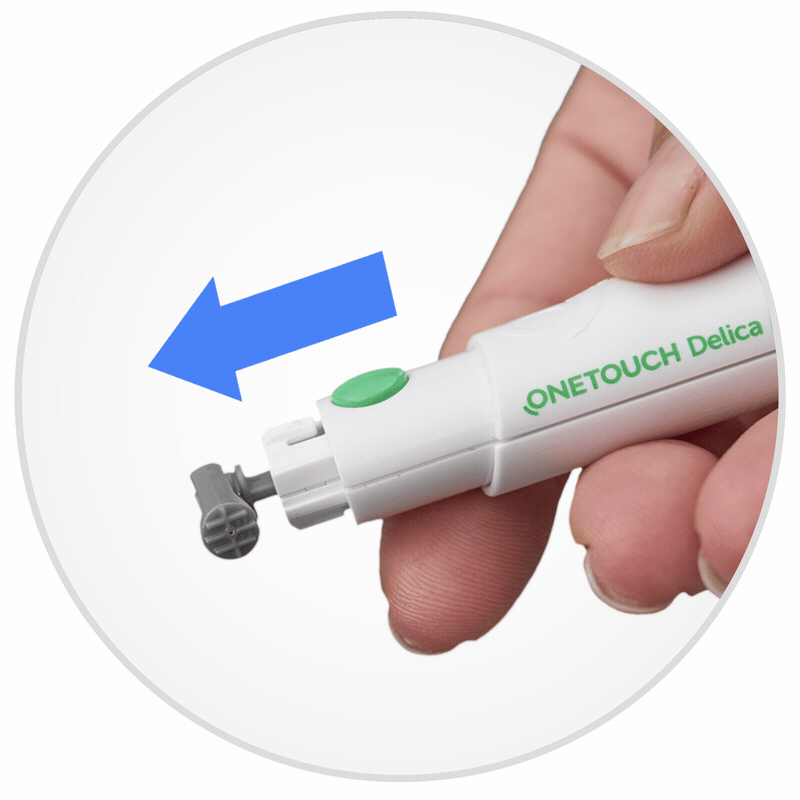
Éjectez la lancette
Poussez la commande coulissante vers l’avant pour éjecter la lancette usagée.
Vous venez d’obtenir votre premier résultat! Continuez à défiler pour télécharger l’appli OneTouch Reveal® afin d’obtenir plus de renseignements sur la prise en charge de votre diabète.
Vous voulez plus de détails? Reportez-vous au manuel d’utilisation fourni avec votre lecteur de glycémie ou cliquez ici pour lire.
Téléchargez et connectez l’appli OneTouch Reveal®. (Recommandé)
Suivi automatique avec un journal. Connexion avec votre équipe soignante. Plus de renseignements sur votre santé. Utilisez l’appli OneTouch Reveal® pour tirer le meilleur parti de votre lecteur.
Suivez les étapes ci-dessous pour savoir comment télécharger l’appli OneTouch Reveal® et créer votre compte.
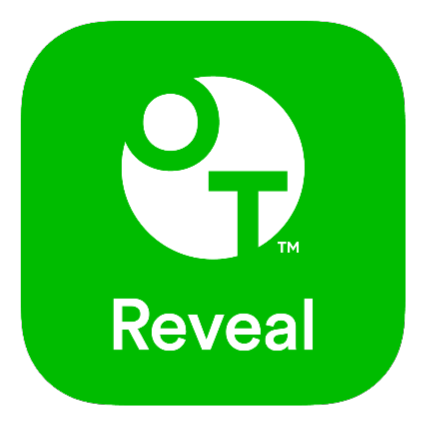
Téléchargez l’appli OneTouch Reveal®
Balayez le code QR à l’aide de l’appareil photo de votre téléphone et tapez le lien jaune qui apparaît pour télécharger l’appli. Vous pouvez également rechercher « OneTouch Reveal » dans la boutique d’applis de votre téléphone.
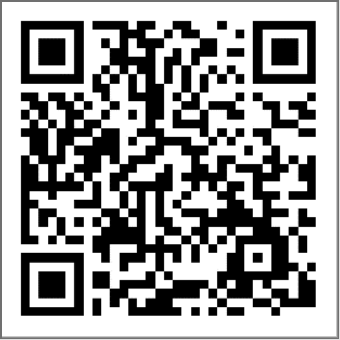
Apple, App Store et le logo d’Apple sont des marques de commerce d’Apple Inc. déposées aux États-Unis et dans d’autres pays.
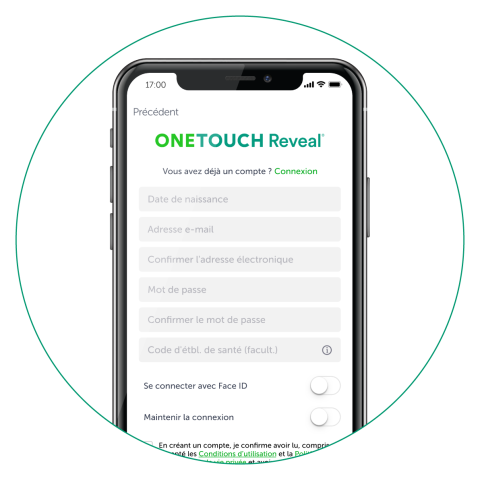
Ouvrez l’appli et créez votre compte
Trouvez l’appli sur votre téléphone et tapez-la pour l’ouvrir.
La première fois que vous ouvrez l’appli, elle vous guide automatiquement à travers les étapes de la création de votre compte, comme la saisie de votre adresse électronique et la création d’un mot de passe.
Vous voulez plus de détails? Pour lire des instructions plus détaillées, cliquez ci-dessous.
Téléphone intelligent Apple
Comment installer l’application
Comment créer votre compte
Téléphone intelligent Android
Comment installer l’application
Comment créer votre compte
Une fois que vous avez téléchargé l’appli OneTouch Reveal®, vous devez la jumeler avec votre lecteur. Cela permet à l’appli d’enregistrer vos résultats et de vous fournir des renseignements personnalisés.
Regardez la vidéo ou suivez les étapes ci-dessous pour savoir comment jumeler votre lecteur avec l’appli.
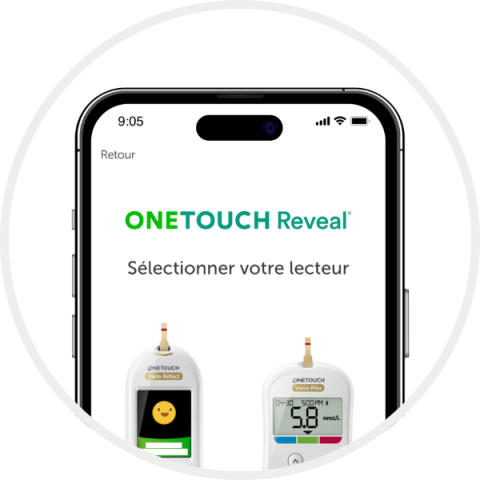
Ouvrez l’appli et jumelez votre lecteur
La première fois que vous utilisez l’appli et que vous vous connectez, vous êtes invité à sélectionner votre lecteur et à le jumeler avec l’appli. Suivez les instructions de l’appli pour jumeler le lecteur.
Le jumelage est terminé!
Une fois le jumelage terminé, l’appli affichera la valeur des résultats de glycémie précédents.
Le jumelage n’est pas terminé? Ne vous inquiétez pas, vous pouvez le relancer en suivant les étapes suivantes :
1. Dans l’appli OneTouch Reveal®, allez dans le menu « PLUS » et sélectionnez « MES LECTEURS ».
2. Tapez « Ajouter un lecteur ».
3. Suivez les instructions de l’appli pour jumeler le lecteur.
VOIR LES ÉTAPES DE JUMELAGE AVEC L’IPHONE VOIR LES ÉTAPES DE JUMELAGE AVEC ANDROID
Poursuivez votre cheminement vers le mieux-être en matière de diabète
Tirez le meilleur parti de votre lecteur et inscrivez-vous pour recevoir des mises à jour de produits, des conseils, des renseignements éducatifs et de l’inspiration pour la prise en charge de votre diabète dans votre boîte de réception, sans l’encombrer.
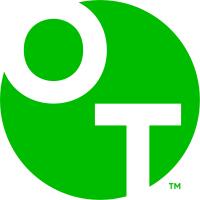
Toujours en quête de réponses?
Obtenez du soutien avec le service de clavardage en ligne (Live Chat) pendant les heures d’ouverture et en tout temps sur notre site dédié au soutien pour trouver des réponses aux questions les plus fréquemment posées et des articles utiles.
CA-VFX- 2400015